IDカードの両面を1枚にコピーする
身分証明書などカードサイズの原稿の両面を、1枚の用紙におさまるようにコピーできます。
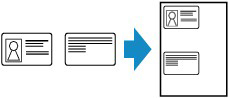
-
用紙をセットする
-
ホーム画面で
 [コピー]を選ぶ
[コピー]を選ぶ 参考
参考-
ロール紙とカット紙が両方セットされている場合、どちらにコピーするか確認する画面が表示されます。[カット紙へコピーする]を選んでください。
-
-
 [IDカードコピー]を選ぶ
[IDカードコピー]を選ぶ -
メッセージの内容を確認し、[OK]を選ぶ
-
原稿台に原稿をセットする

画面の指示に従って原稿をセットします。
-
[OK]を選ぶ
-
コピー待機画面で、必要に応じて設定する
設定項目については、以下を参照してください。
 参考
参考-
印刷設定画面で[プレビュー]を選ぶと、表面の印刷結果を確認できます。
-
-
モノクロボタンまたはカラーボタンを押す
-
原稿台に原稿を裏返してセットする

画面の指示に従って原稿をセットします。
-
[読取開始]を選ぶ
 参考
参考
-
コピーを中止するときは、ストップボタンを押します。

